티스토리 뷰
QR코드 만들기를 네이버, 다음, 카카오톡에서 쉽게 무료로 만들 수 있는 방법을 알려드리도록 하겠습니다. 이 중에서 본인이 가장 많이 사용하는 것을 선택해 만들어 보시고 활용 꿀팁도 잘 읽어보시기 바랍니다.

C O N T E N T S
네이버 QR코드 만들기
네이버 QR코드 만들기를 하시면 다양한 방법으로 활용이 가능합니다. 특정링크를 QR코드 형태로 할 경우 많은 사람들이 거부감 없이 받아들이는 편이고요. 그럼 네이버 QR코드 만들기는 어떻게 하는지 알려드리도록 하겠습니다.
1. 먼저 인터넷 창에서 '네이버 QR코드'로 들어가 줍니다. 그러면 아래와 같은 화면이 나옵니다. 화면 중앙을 보시면 '나만의 QR코드 만들기'를 클릭하고 들어갑니다.
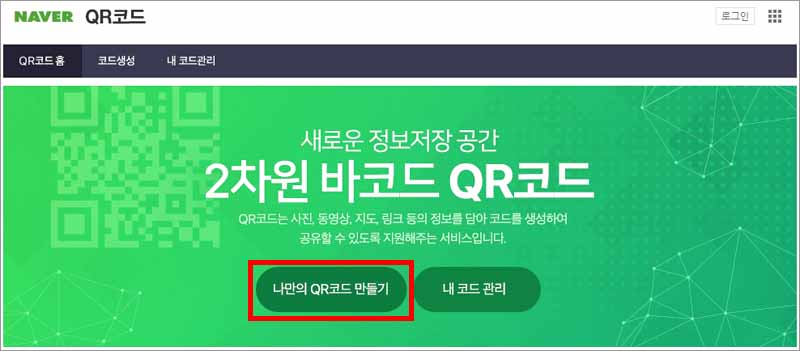
2. 들어갔을 때 아래와 같은 화면이 나옵니다. 아래 내용들을 확인하시고 설정해 주시면 됩니다.
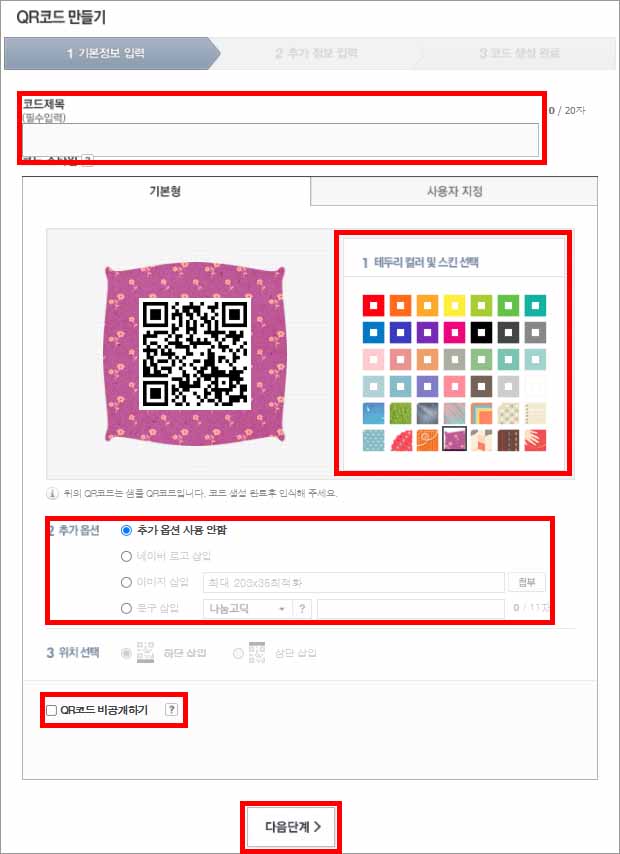
2-1 먼저, QR코드 제목을 20자 이내로 지어주세요.
QR코드 용도에 맞게 정확한 이름을 지어주어야 나중에 헷갈리지 않습니다.
2-2 그다음은 코드 스타일을 정하는데 QR코드의 스타일을 기본형이나 사용자 지정을 선택하여 개성 있는 코드 이미지를 생성해볼 수 있습니다.
기본형에서는 테두리 컬러나 스킨을 선택할 수 있으며 사용자 지정에서는 원하는 이미지를 스킨 또는 중앙 로고 이미지로 사용할 수 있습니다. 단, 첨부한 이미지에 따라 코드 인식이 잘 안 될 수 있으니 유의하셔야 합니다.
2-3 그다음은 추가 옵션을 선택할 수 있습니다. 네이버 로고를 삽입한다거나 이미지를 삽입해도 되고 문구를 11자 이내로 넣어도 됩니다.
2-4 삽입할 이미지나 문구를 하단에 넣을 것인지 상단에 넣을 것인지 위치를 선택할 수 있습니다.
2-5 만약 QR크드를 비공개로 설정하면 QR코드를 스캔해도 내용을 볼 수 없고, 작성자 본인만 내 코드 관리 메뉴에서 확인 가능합니다. 또한 QR코드 > 공개 코드 목록에도 노출되지 않습니다.
3. QR코드 만들기를 모두 설정하셨으면 하단의 '다음단계'를 클릭하고 넘어갑니다. 여기에서는 정보 입력을 '원하는 정보 담기'나 '링크로 바로 이동' 중 선택을 하시면 됩니다.
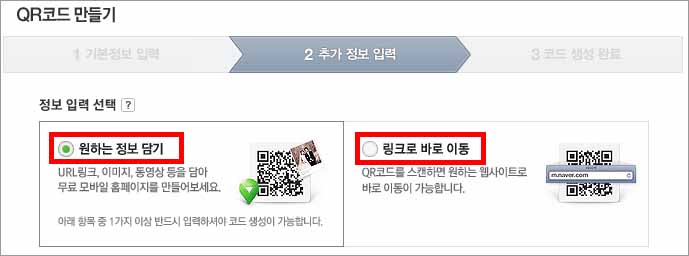
4. 원하는 정보 담기를 선택 하셨으면 URL 링크는 5개까지 입력이 가능하며 소개글도 250자까지 입력해 줄 수 있습니다. 그리고 이미지, 동영상, 지도, 연락처 등을 담아 친구들과 공유할 수도 있습니다.
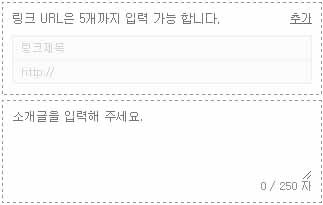
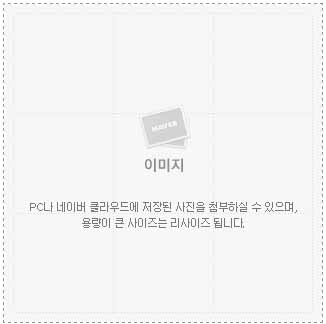
이미지는 JPG, GIF, PNG, BMP, HEIF 이미지 파일을 올릴 수 있습니다. 한 장당 10MB, 1회 20MB까지 올릴 수 있으며 올린 사진을 아래와 같이 바로 보정과 편집하는 것도 가능합니다.
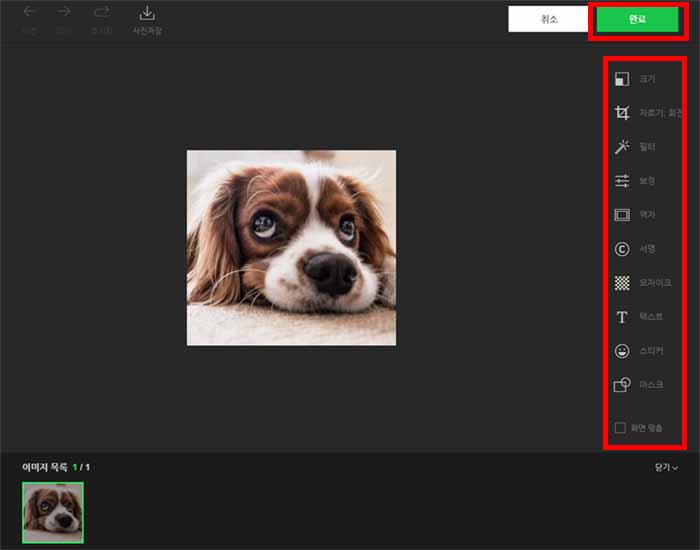
5. 동영상의 파일의 용량은 최대 1GB, 동영상의 재생 시간은 최대 1시간까지 업로드 가능하며 동시에 5개의 동영상을 업로드할 수 있습니다. 업로드도 가능하지만 YouTube, 네이버 TV, 네이버(블로그/카페) 동영상 URL의 링크를 걸 수도 있습니다.
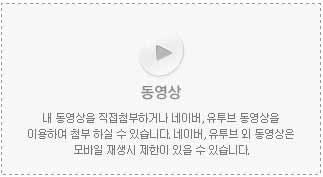
6. 지도를 올리고자 한다면 검색창에 장소명을 입력하고 원하는 지역으로 이동한 후 확대나 축소를 이용해 확인한 후 아래 확인을 눌러주시면 됩니다.
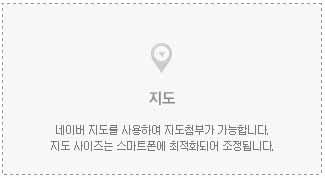
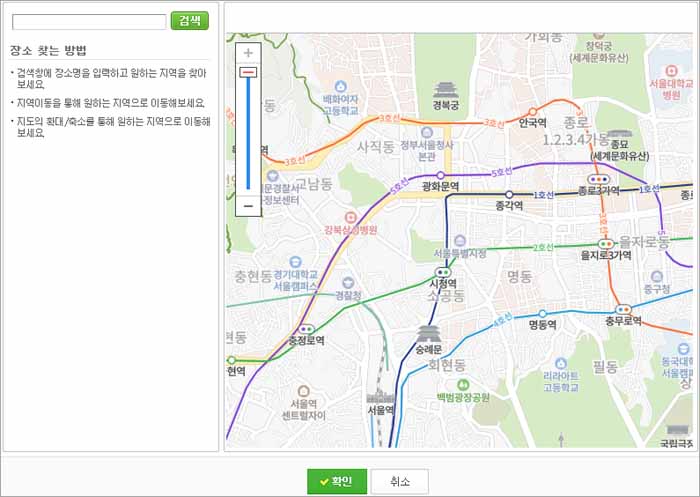
7. 연락처도 넣을 수 있습니다. 연락처를 담아서 지인들과 공유도 가능합니다.
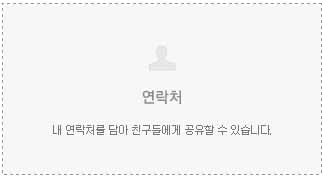
8. 원하는 정보를 다 담았으면 페이지 하단의 미리보기를 클릭하신 후 확인이 가능합니다. 임시저장을 해서 나중에 추가로 더 작성을 한다거나 수정할 수도 있습니다. 만약 수정할 사항이 없으면 '작성완료'를 클릭하세요.

9. QR코드가 생성이 되면 아래와 같이 결과 화면이 나옵니다.
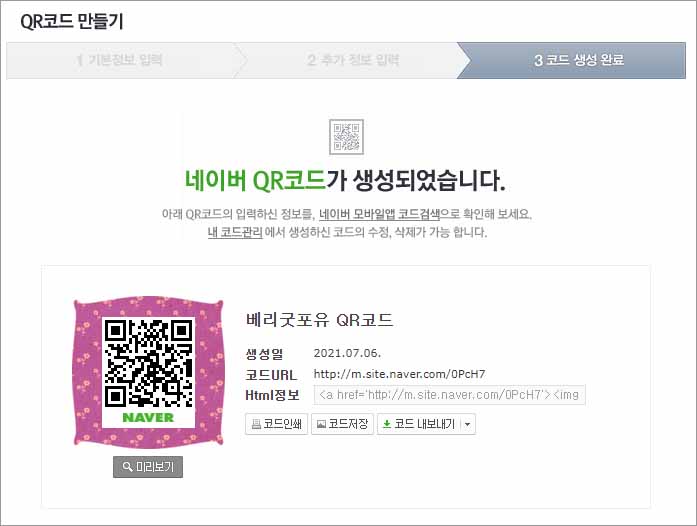
네이버 QR코드 수정하기
QR코드를 수정하고 싶다면 QR코드 홈화면에서 내 코드 관리를 클릭하고 들어갑니다.
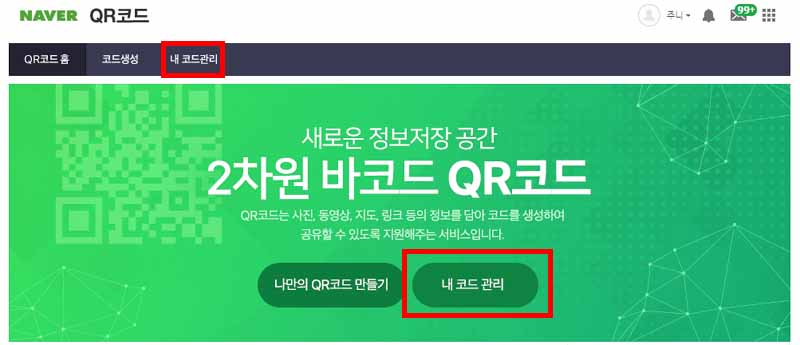
생성된 QR코드가 여러개가 있다면 수정하고 싶은 코드를 찾아 '수정'버튼을 통해 수정이 가능합니다.
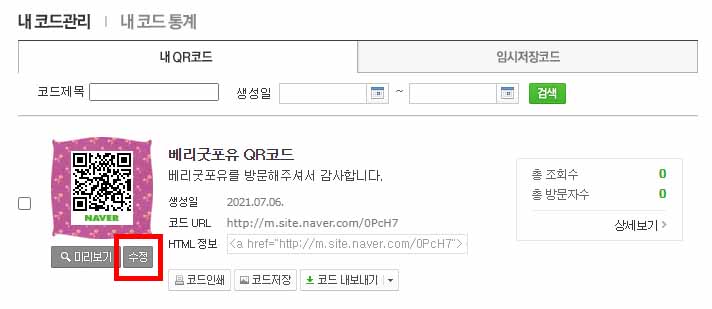
수정은 1단계 기본정보 입력부터 제공됩니다. 나만의 QR코드 담기에서 링크로 이동으로의 변경과 같은
코드에 담을 정보 방식 자체를 변경하고 싶다면, 2단계로 이동하면 됩니다.
만약 이미 QR코드가 배포된 상태이더라도 수정이 완료되면, 모바일로 배포된 QR코드 인식 시 수정된 정보가 제공됩니다.
카카오톡 QR코드 만들기
카카오톡 QR코드 만들기는 다중이용시설에 방문했을 경우 체크인을 위한 QR코드 만들기 기능이며 카카오톡 어플을 실행한 후 핸드폰을 흔들기만 하면 QR코드가 만들어져 사용하기 아주 쉽고 간편합니다.
1. 먼저 카카오톡 어플을 실행해주고 오른쪽 상단의 톱니바퀴를 터치하면 보이는 '전체 설정'으로 들어갑니다.

2. 설정 화면에서 두번째 메뉴인 '실험실'로 들어갑니다.
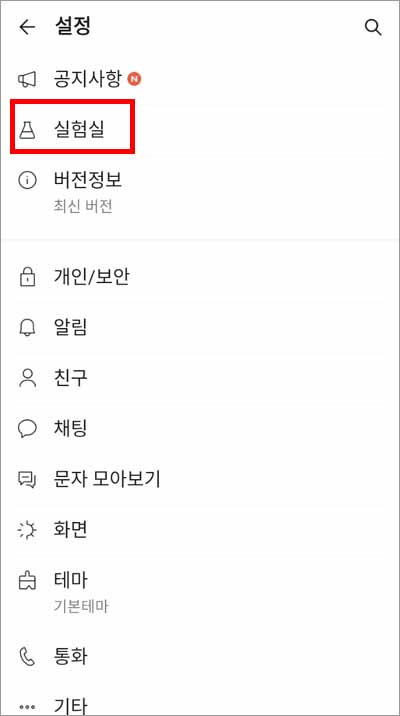
3. '실험실'로 들어가면 첫 번째 메뉴인 '쉐이크 기능'을 터치하고 들어가 줍니다.
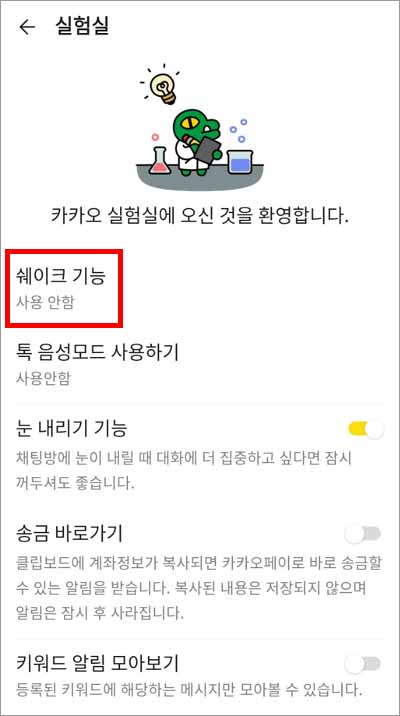
4. 쉐이크 기능에는 'QR체크인'과 '코드스캔' 두 기능이 있습니다. QR코드를 생성해 체크인을 하고 싶을 경우에는 'QR 체크인'을 선택해 주시고 QR코드를 스캔하고 싶을 경우에는 '코드스캔'을 선택하시면 됩니다. 여기서는 코드 생성이 목적이므로 'QR체크인'을 선택합니다.
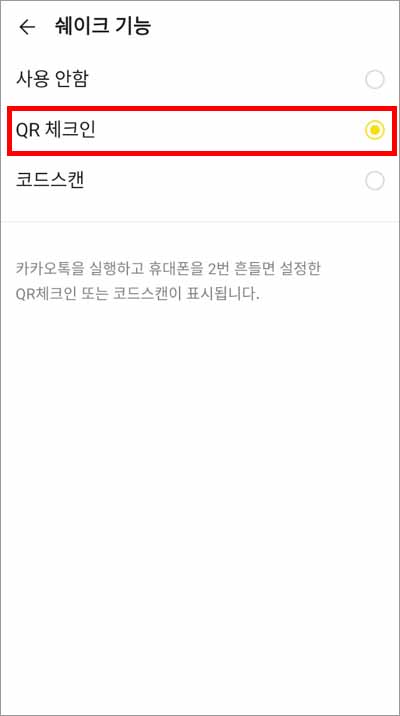
5. 다중시설에 방문했을 경우 QR체크인을 하는 경우가 생긴다면 카카오톡 어플을 실행해주고 핸드폰을 흔들어 주세요 그러면 아래와 같이 QR코드가 바로 생성이 됩니다. 이 생성된 코드를 입장할 때 찍으시면 됩니다. 여기서 생성된 개인안심번호를 대신 기재하셔도 됩니다.
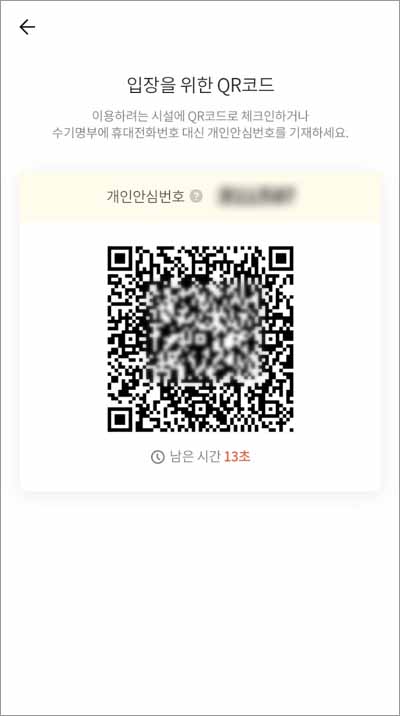
QR코드 활용꿀팁
QR코드는 기업이나 개인사업자들의 홍보에 이용할 수 있습니다. 사람들이 자주 다니는 곳이나 아파트 홍보물 게시판 등에 QR코드와 홍보 문구를 넣은 팸플릿을 게시할 경우 많은 사람들이 이를 핸드폰으로 읽으면 각종 쿠폰이나 게임, 상품 상세 정보 등을 얻을 수 있는 웹사이트로 연결되게 만들면 좋습니다.
일반 은행이나 신용카드 회사에서는 QR코드를 이용한 결제 서비스를 제공하고 있는데 특히 청구서에 인쇄된 QR코드를 스캔하면 자동으로 결제가 되는 서비스가 인기입니다. 자영업자나 소호몰을 이용하시는 분들도 이러한 방법을 활용하실 수 있습니다.
요즘 개인 인터넷 쇼핑몰을 운영하시거나 오픈마켓 플랫폼을 이용해 상품을 판매하고 계신 분들이 많은데 QR코드를 이용해 상품에 관련된 생산부터 유통에 이르는 전 과정의 정보를 담고 있는 QR코드를 게시할 수 있습니다.
또 돌잔치나 결혼식, 개인 전시회 등의 행사에 개인의 프로필 QR코드를 부착해 주인공의 사진이나 작품 기록을 볼 수 있게 하는 것도 좋은 활용팁이 될 수 있습니다.
그밖에 애완동물의 목걸이에 주인의 주소와 연락처를 담은 QR코드 달아 둔다면 누군가 이 동물의 목걸이 QR코드를 스캔하여 쉽게 주인을 찾을 수 있을 것입니다.
조금만 더 아이디어를 낸다면 내 사업의 마케팅이나 홍보, 그리고 생활의 편의를 위해서 QR코드의 활용은 무궁무진할 것 같습니다.
마치며
지금까지 네이버와 카카오톡에서 QR코드 만들기 방법과 QR코드 활용 꿀팁도 알려드렸는데 일상생활에 아주 깊게 자리한 QR코드를 쉽게 이용하고 또 잘 활용하시길 바라며 이 글이 조금이라도 도움이 되셨기를 바랍니다.
'생활 정보' 카테고리의 다른 글
| 카카오 인증서 발급 방법 카카오페이 인증서와 다름 주의 (0) | 2021.07.20 |
|---|---|
| 사회적 거리두기 4단계 기준 새 거리두기 QnA (0) | 2021.07.09 |
| 삼성전자 프린터 드라이버 다운로드 설치 프린터기 문제해결 (0) | 2021.07.08 |
| 개별공시지가 조회 이의신청 방법 (0) | 2021.07.03 |
| 1가구2주택 양도세 비과세 요건 주의사항 (0) | 2021.07.02 |
